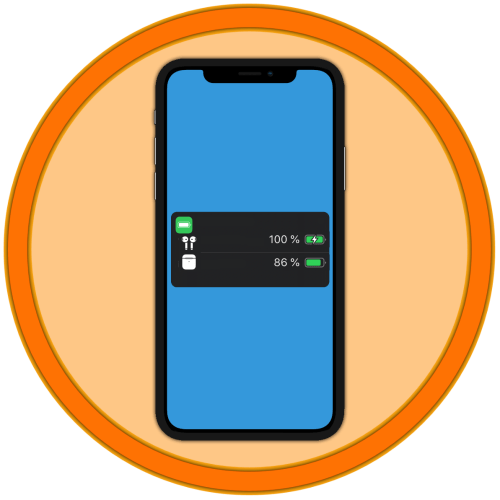Зміст
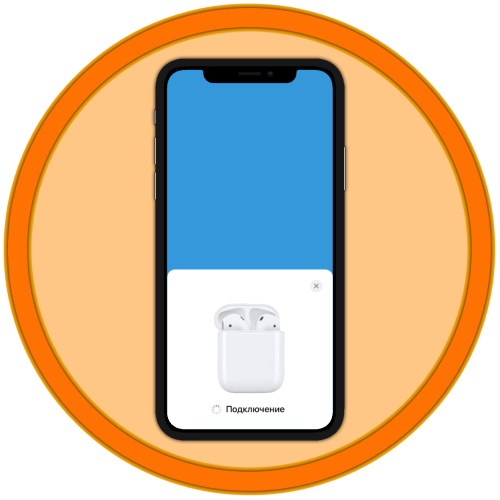
Бездротові навушники AirPods – безкомпромісне рішення для iPhone, не тільки забезпечує досить якісне звучання, але і гарантує максимально комфортний досвід використання. Зазвичай підключення цього аксесуара до смартфону виконується в кілька простих кроків і займає не більше хвилини.
Важливо! для підключення навушників AirPods першого покоління до iPhone на ньому повинна бути встановлена версія iOS не нижче 10, для другого – 12.2 і вище, для AirPods Pro – версія повинна бути 13.2 і новіше.
Читайте також: Як оновити iOS на iPhone
Варіант 1: новий пристрій
Підключення нових Аірподс до айФон зазвичай виконується в напівавтоматичному режимі і вимагає натискання всього однієї кнопки на екрані.
- На телефоні Відкрийте головний екран, піднесіть футляр із навушниками якомога ближче і відкрийте його.
- У віконці з анімацією тапніте»підключити" .
- Чекайте, поки буде виконано підключення.
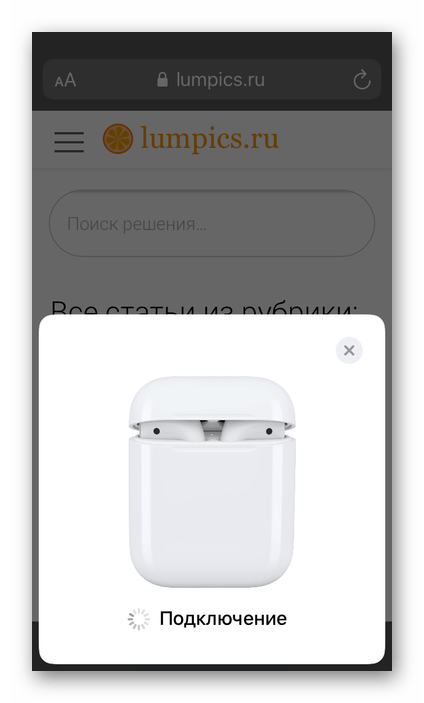
Зазвичай ця процедура займає кілька секунд, по закінчення яких з'явиться можливість дозволити " оголосити повідомлення з Siri» (голосовий асистент буде зачитувати вхідні повідомлення), але це можна і пропустити, натиснувши " не зараз» .
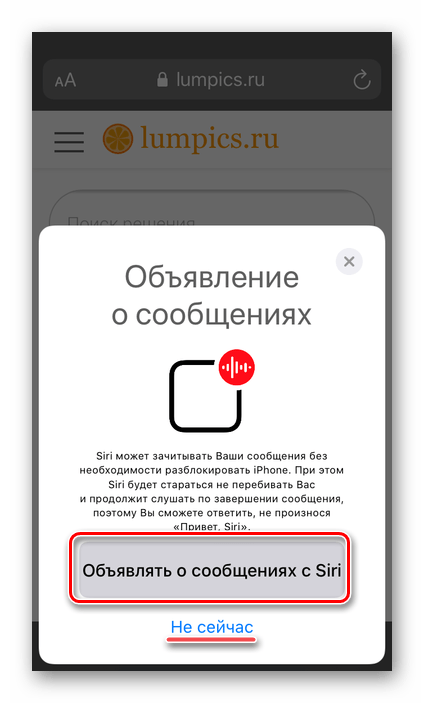
Примітка: якщо у вас AirPods другого покоління або Модель Pro і на iPhone налаштована функція «Привіт, Сірі» , її можна буде використовувати з навушниками. В іншому випадку відкриється майстер настройки.

Як тільки ви побачите вікно з анімованим зображенням AirPods і їх кейса, а також рівнем заряду кожного з цих елементів, процес підключення можна вважати завершеним. Тапніте»Готово" і вставте навушники у вуха – вони готові до використання.
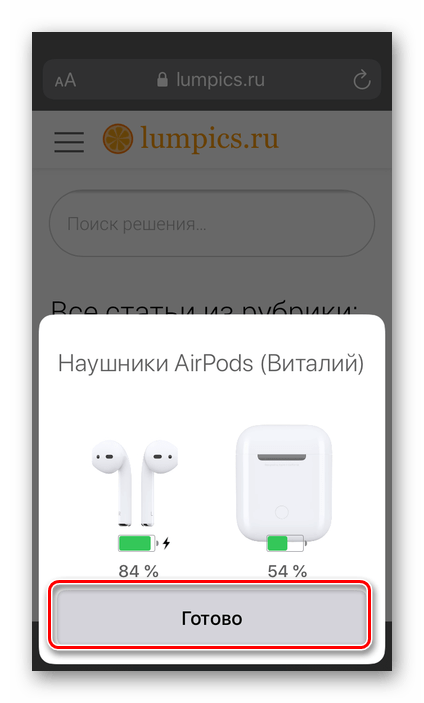
Якщо до iPhone підключається модель AirPods Pro, додатково буде запропоновано перевірити, чи правильно прилягають до вух використовувані амбушюри і, якщо це буде потрібно, замінити їх на більш підходящі за розміром. Для того щоб це зробити, просто дотримуйтесь інструкцій на екрані.
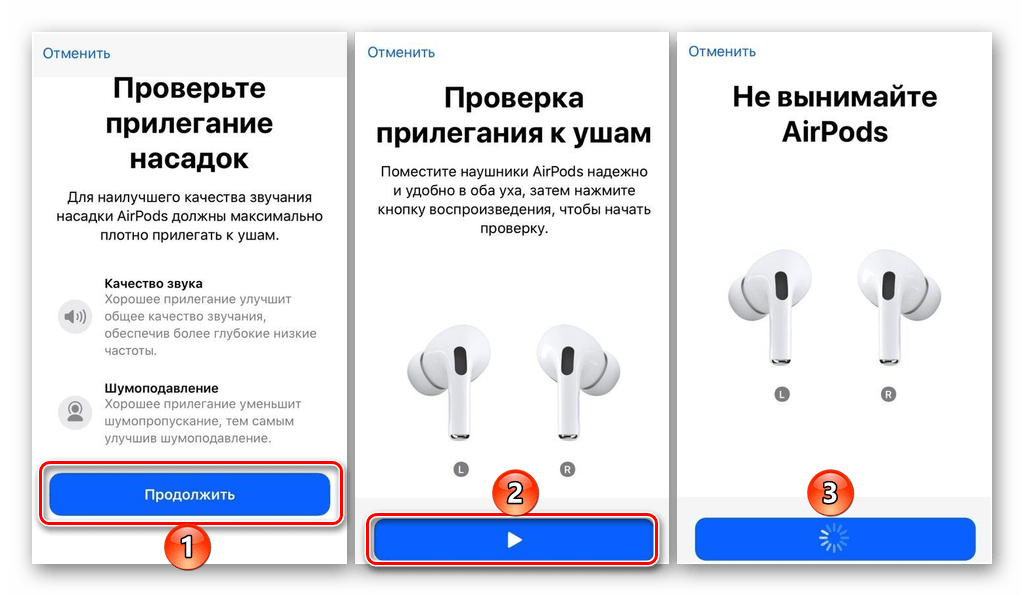
Читайте також: Як подивитися рівень заряду Аірподс на айФон
Варіант 2: Б / У або» забуте " пристрій
Якщо ж ви придбали вживаний аксесуар або раніше він використовувався з іншим Apple-пристроєм (що більш важливо в даному випадку – під іншим Apple ID), алгоритм підключення буде дещо відрізнятися.
- Тримайте відкритий футляр із навушниками якомога ближче до iPhone (розблокований та розміщений на головному екрані). Дочекайтеся появи вікна з анімацією. Швидше за все, в ньому буде написано " Не Ваші AirPods» , торкніться напису »підключити" .
- Виконайте запропоновану на екрані дію – " Натисніть і утримуйте кнопку на тильній стороні зарядного футляра» .
- Через кілька секунд буде розпочато»підключення" аксесуара до смартфону. Подальші дії не відрізняються від таких в останньому пункті попередньої частини статті.
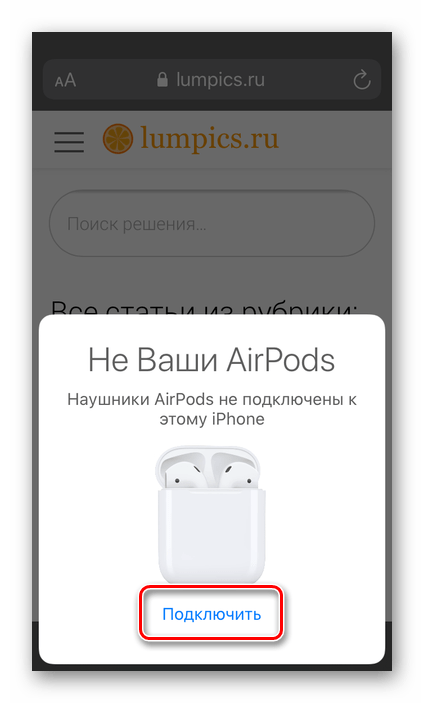
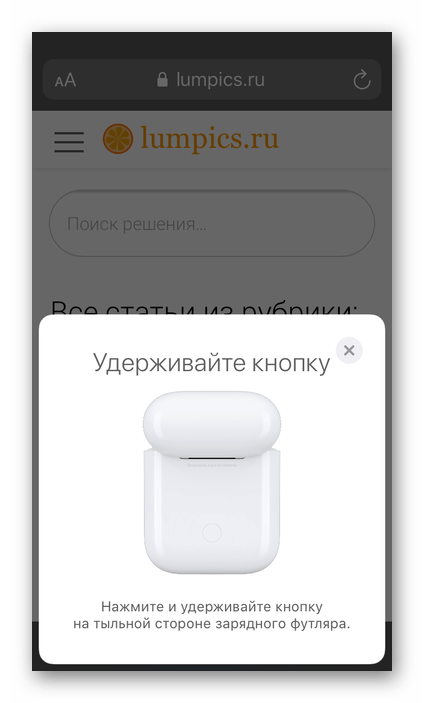
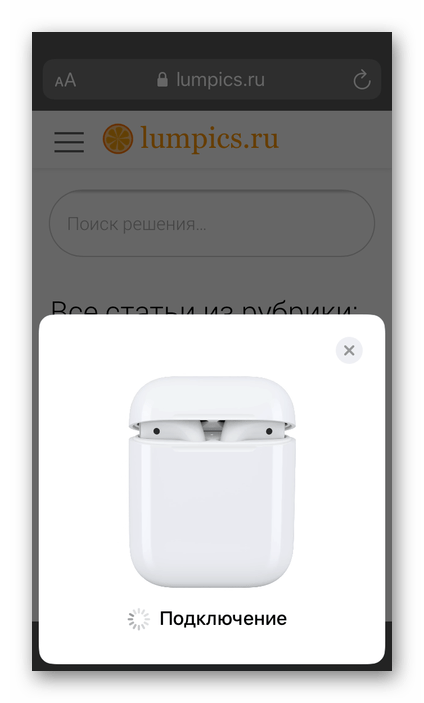
Якщо у вас більше одного Apple-девайса, на них використовується один і той же Apple ID і виконаний вхід в iCloud, підключені AirPods будуть доступні на будь-якому з них. Перемикатися між пристроями відтворення можна в " пункті управління» .
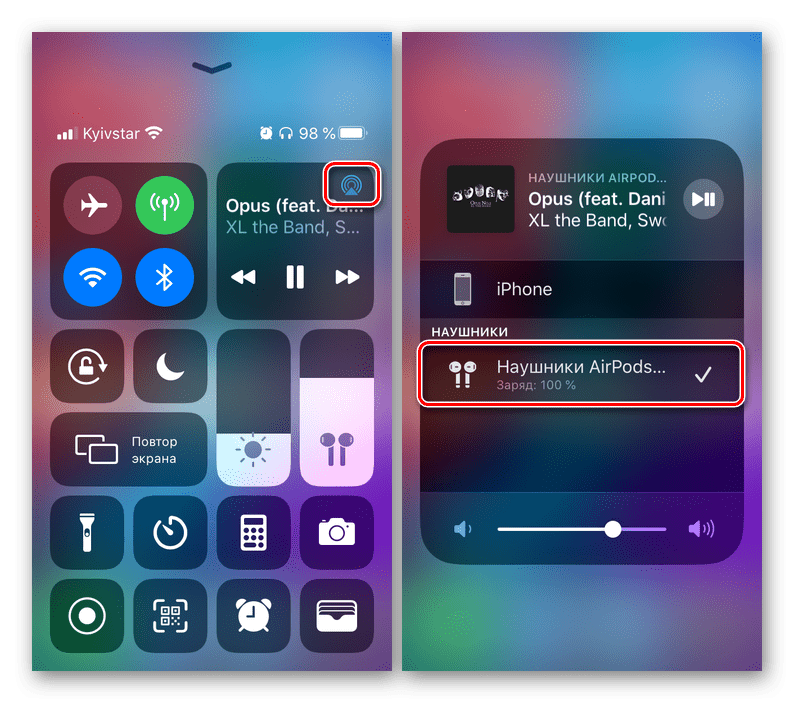
Налаштування
Як відомо, Аірподс наділені сенсорними елементами управління, на які можна призначити різні функції окремо для кожного навушника або однакові для обох. При цьому взаємодія з ними в моделях першого, другого покоління і про здійснюється по-різному, а в останніх ще й реалізовано три режими шумозаглушення. Комфортне використання аксесуара можливо тільки при правильній його налаштуванні, виконати її допоможе окрема стаття на нашому сайті.
Детальніше: Налаштування AirPods на iPhone
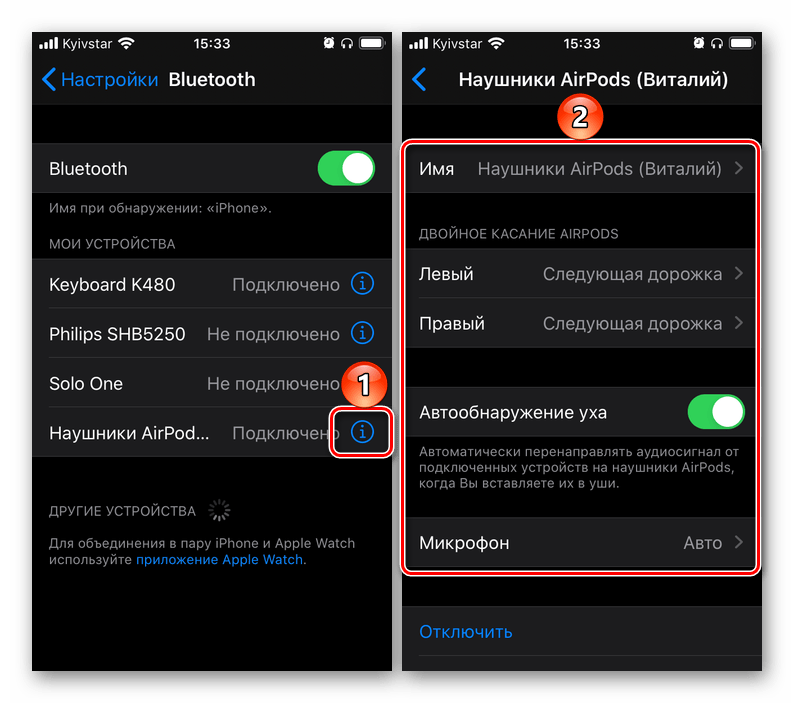
Якщо навушники не підключаються
Як вже було сказано вище, з підключенням до айФон нових, раніше не використовуваних Аірподс, проблем виникати не повинно. І все ж, якщо навушники не сполучаються, потрібно виконати дії, описані в другому пункті частини «Варіант 2» цієї статті – натиснути і утримувати кнопку на тильній стороні футляра протягом декількох секунд (попередньо його відкривши), поки на екрані смартфона не з'явиться діалог підключення. При виникненні більш серйозних проблем ознайомтеся з представленим за посиланням нижче керівництвом &8212; в ньому розповідається про пошук можливих причин і їх усунення.
Детальніше: що робити, якщо AirPods не підключаються до iPhone

Тепер Ви знаєте, як підключити AirPods до iPhone і як їх налаштувати для більш комфортного використання.